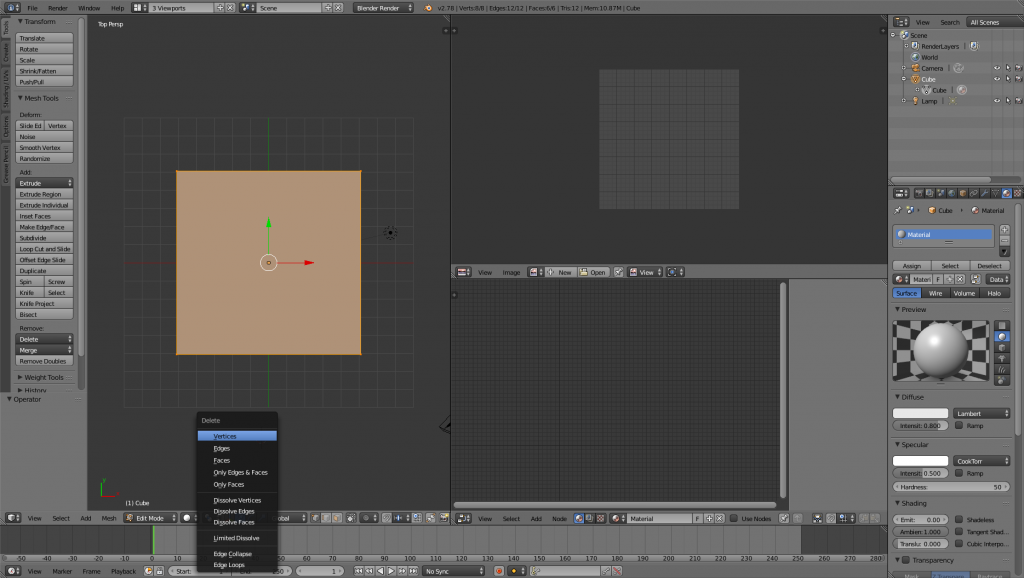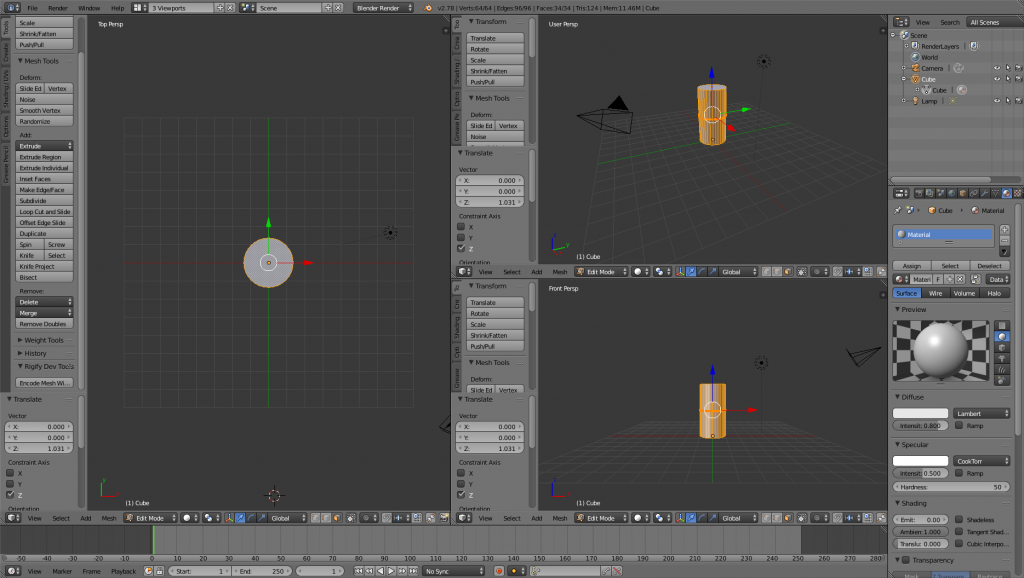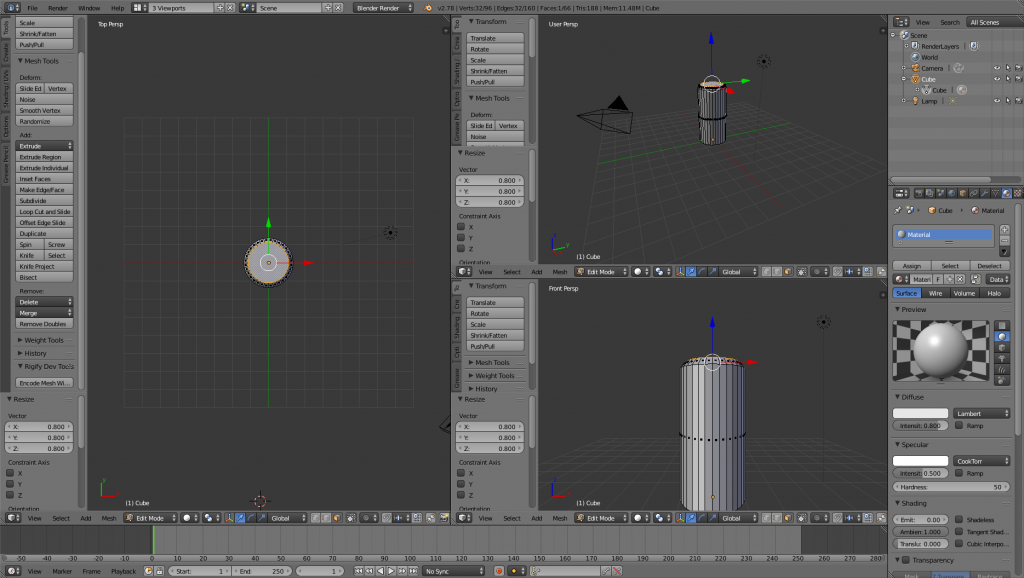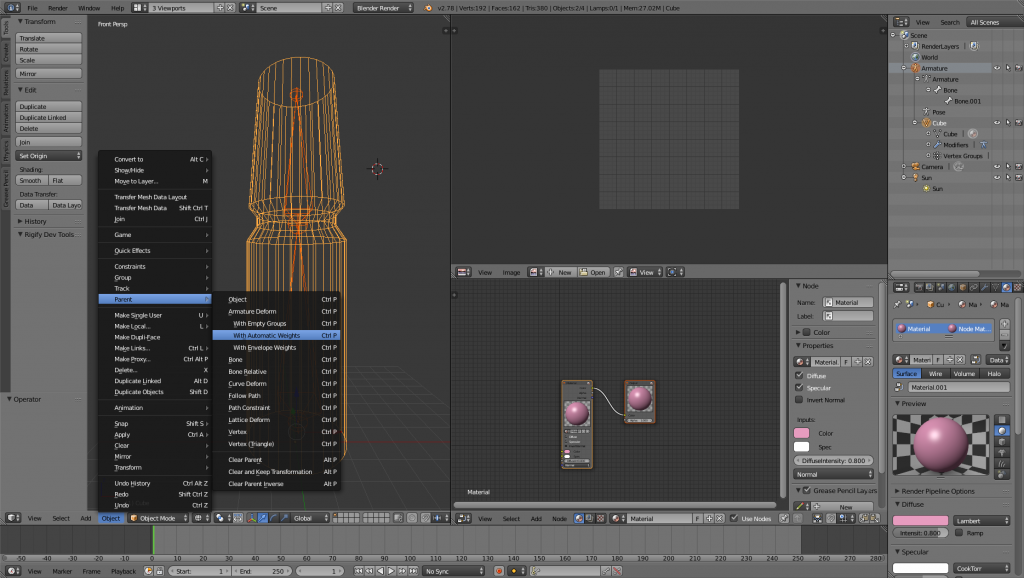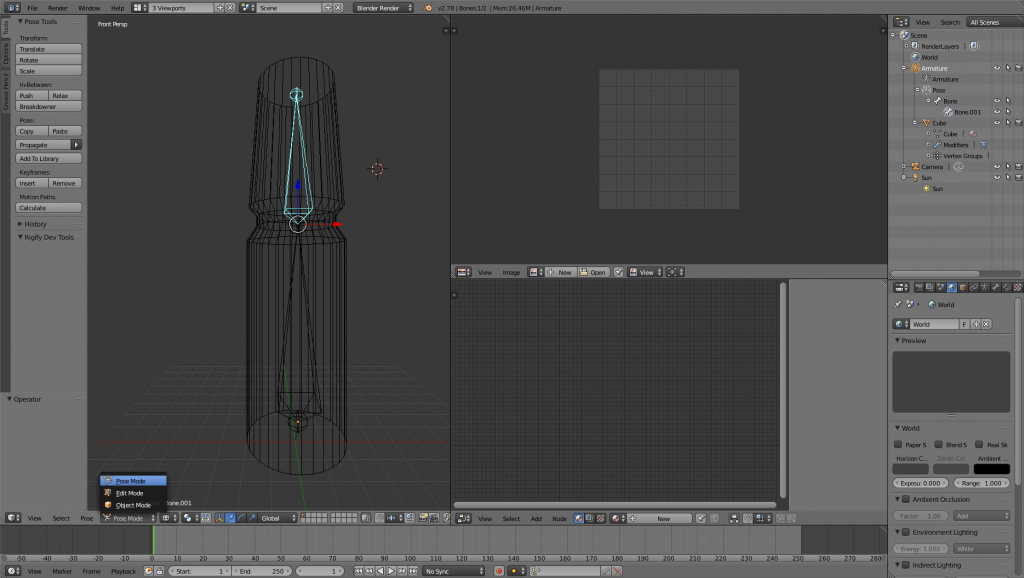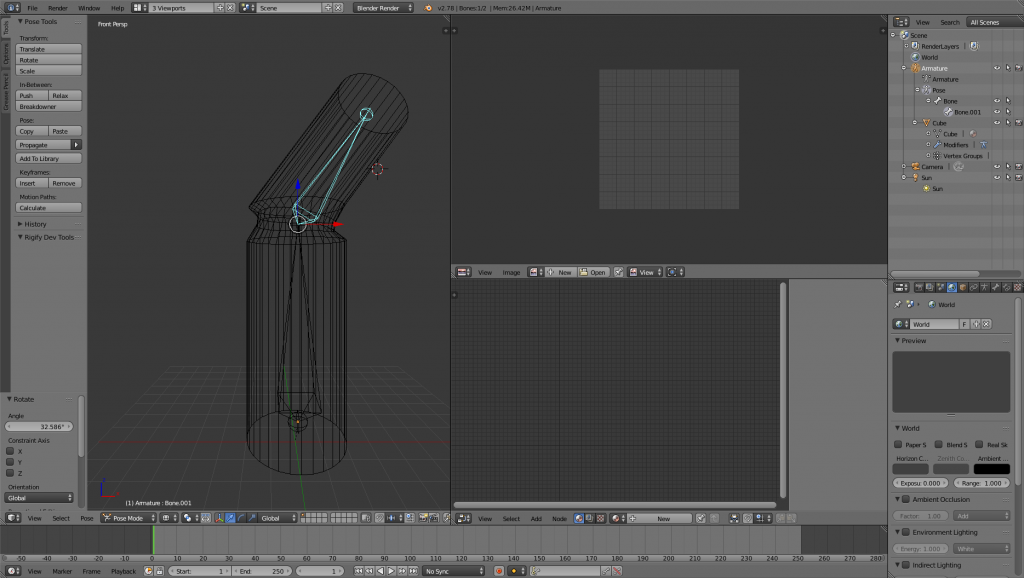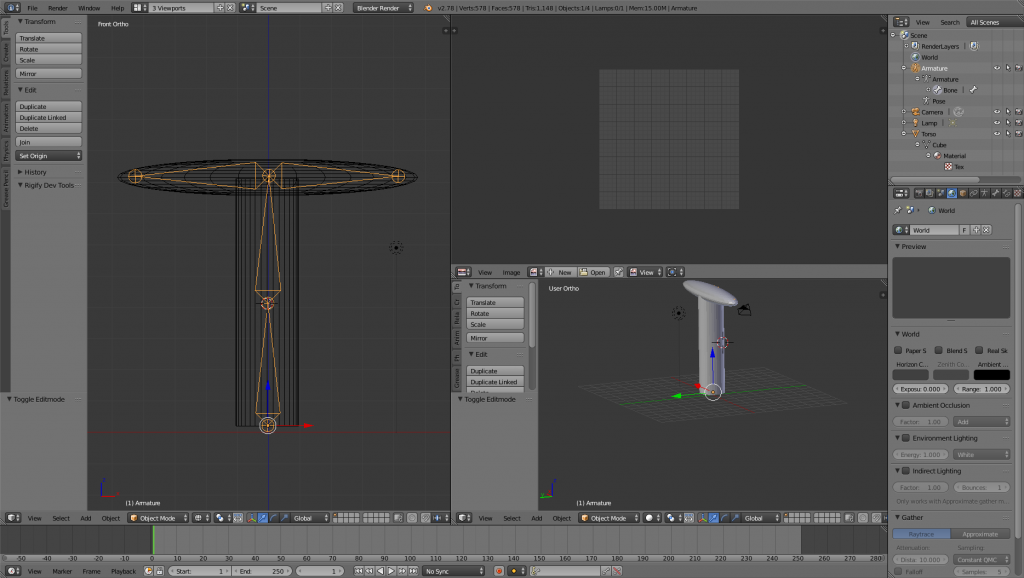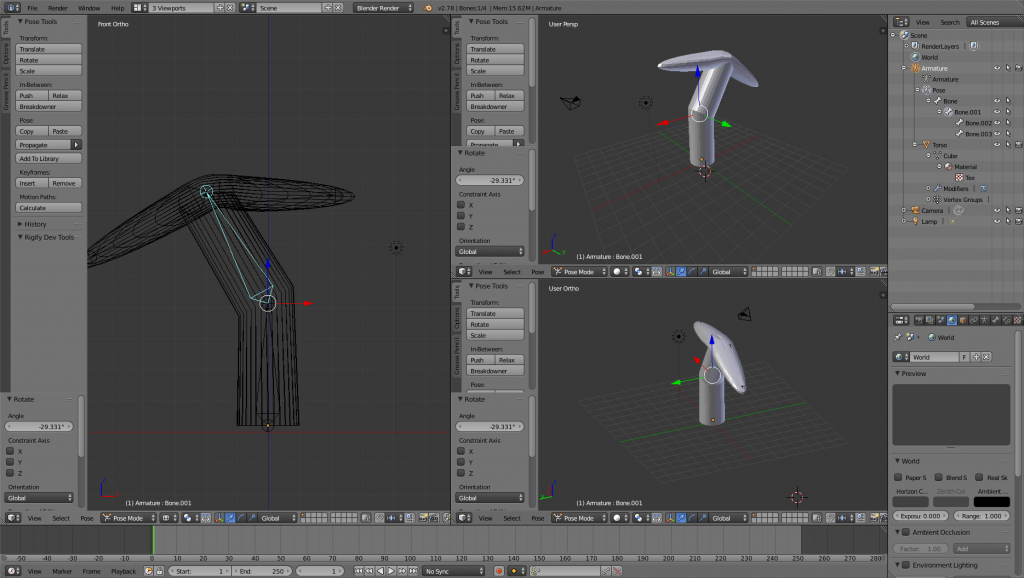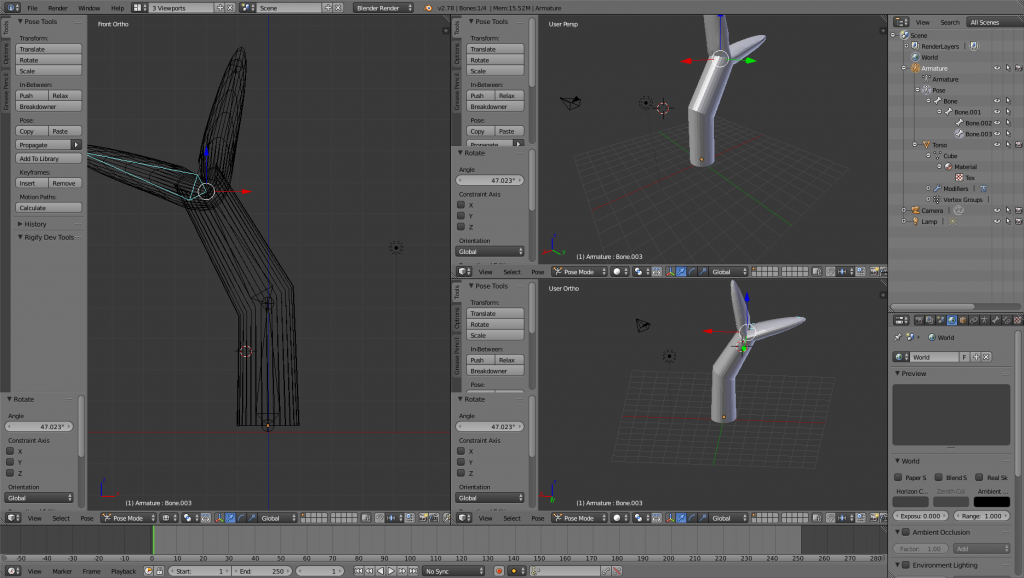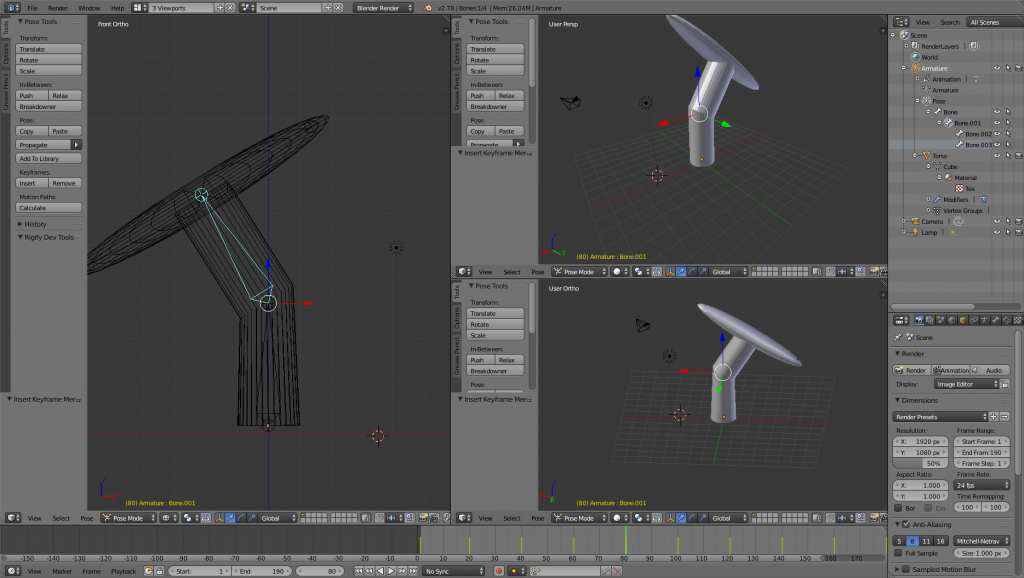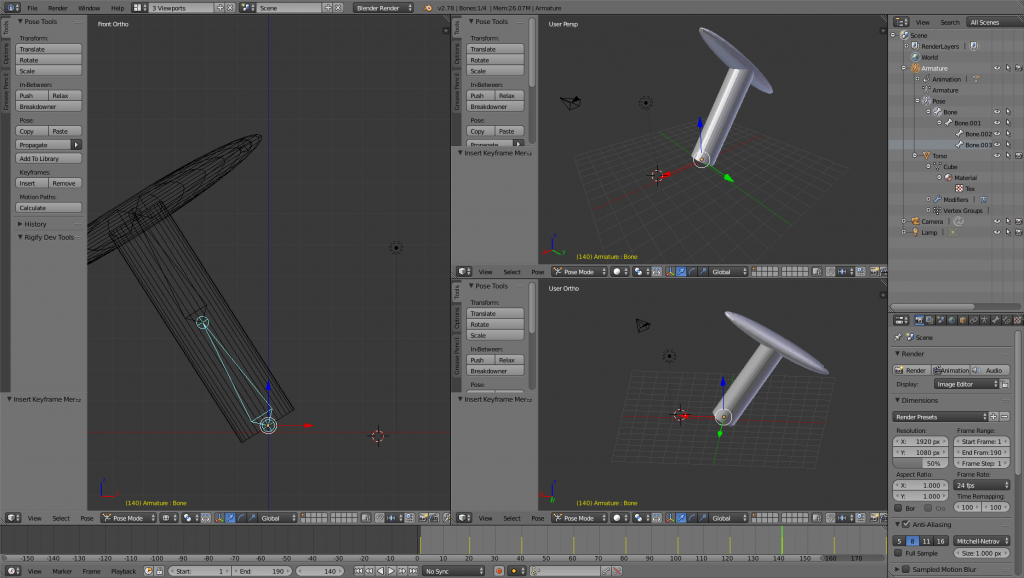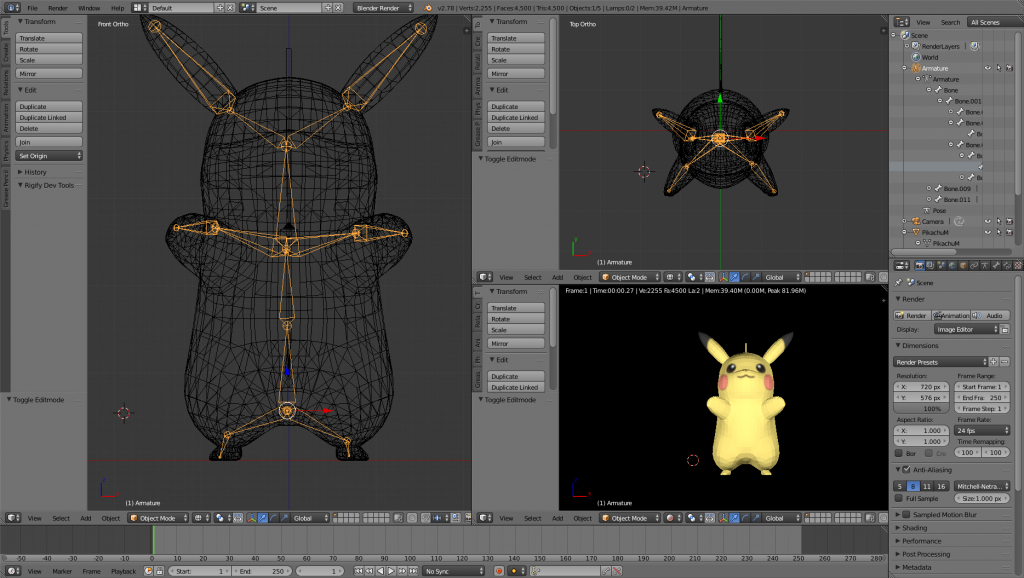Contents
Criando Modelos Hierárquicos em Blender
- Modelos hirárquicos para animação podem ser idealizados, projetados e construídos em Blender e depois exportados.
- Para isso Blender suporta a criação de esqueletos, sua inserção nos personagens modelados e a animação desses personagens.
- Tanto Unity3D como Unreal Engine 4 suportam a importação de projetos de animação a partir de Blender.
Criando um Tronco Dobrável Simples
Vamos começar fazendo um tronco de um personagem da forma mais simples:
- quadril
- cintura
- tórax
Desenhe o seu Tronco
Crie um novo arquivo. Se você estiver usando o nosso modelo “3-viewports”, vai aparecer este cubo, já selecionado e em modo de edição, abaixo:
Garanta que está em modo de edição, senão use [tab]. Apague o cubo, crie um cilindro (Add -> Cylinder), escalone-o no eixo vertical de 200% com [S][Z][2] e posicione-o com a sua base no centro do mundo usando grab [G}:
Mude as suas duas viewports direitas para:
- Perspectiva (simplesmente selecione object view no menu de paineis à esquerda embaixo da viewport)
- Visão frontal (selecione object view no menu de paineis à esquerda embaixo da viewport e depois [Num 1]). Se preferir coloque esta em modo de projeção paralela com [Num 5]. Vai ajudar a posicionar as coisas de forma exata.
Desenhando a Cintura
Mude a sua visão na vierport principal para topo com [Num 7] e vá para modo de seleção de superfícies.
Selecione o topo do cilindro com [clique do mouse direito] e extruda bem pouquinho com [E] e depois reduza a nova face para 80% do tamanho, escalonando com [S][0.8][clique do mouse esquerdo]:
Crie um cilindro menor simpelsmente extrudindo um pouco a “cintura” e, em seguida extruda novamente, aumentando o topo de volta com um escalonamento [S][1.2][mouse esquerdo].
Desenhando o Tórax
Termine o tronco criando mais um cilindro de “tórax” com uma extrusão simples, do jeito mais acima:
Agora você tem um tronco com cintura. Vamos fazê-lo dobrar-se na cintura.
Crie os seus Ossos
Garanta que está em modo de edição e vá para a criação de ossos, indo para Add -> Animation e criando um Single bone. O atalho é [Shift]+[A] -> Animation -> Single bone.
Vai ter se formado um poequeno osso. Este será o osso-raiz de seu esqueleto. Ele é importante.
Se você olhar na hierarquia, o Blender nomeou-o simplesmente de Bone. Selecione-o e, com grab [G], leve-o para dentro de seu objeto, de forma que a base do osso fique alinhada com a base do objeto.
Lembre-se de clicar com o botão esquerdo do mouse para finalizar a operação. Depois clique com o botão direito do mouse na bolinha superior do osso e, com grab [G], estenda o osso de forma que a bolinha superior vá parar no meio da cintura, esta será a sua primeira articulação:
Se a bolinha superior des-selecionou, selecione-a novamente e com [E] extruda um novo osso, puxando-o até o topo de seu tronco. Este será o seu segundo osso:
Extruda-o até que fique aparecendo um pouco acimja do tronco:
Agora você já tem o seu esqueleto mínimo: dois ossos! Vamos agora fazer estes ossos moverem-se e deformarem o tronco, dobrando-o na cintura.
Conecte Tronco e Ossos
Clique [A] até não haver nada selecionado. No painel hierárquico da direita, selecione, usando [Shift]+[botão direito do mouse] o objeto corpo e a estrutura óssea. Vamos fazer o esqueleto ser o pai do corpo na hierarquia.
Então, no menu da parte de baixo, em Object -> Parent selecione Animate \ With automatic weights.
Depois de você selecionar, deve reaparecer reaparecer o menu Animate e você deve selecionar novamente With automatic weights.
Importante: Este menu define o pai. Se aparecer um menu Object, então você selecionou os dois objetos na ordem errada. Corrija assim: Não selecione nenhum object, des-selecione os dois objetos (esqueleto e objeto) e re-selecione-os na ordem inversa àquela que usou antes e repita o processo.
Se você fez tudo certo, no painel devisão hierárquica (à direita na figura), você vai passar a ver o objeto corpo (cube) como sendo filho dos ossos (armature):
Teste os Seus Movimentos
Agora está na hora de ver mexer!
Vamos fazer o tronco fazer uma mesura, dobrando-se na cintura. Para isso faça:
- Selecione apenas o osso que será a raiz do movimento. Em nosso caso o osso superior, como mostra a figura abaixo;
- Vá para Pose Mode (você estava em Object Mode). Faça isso no menu inferior, como mostra a figura;
- Selecione rotação [R] e rotacione com o mouse. Como este osso está fixo no osso que é seu pai, o ponto por onde deve passsar o eixo de rotação está predefinido e você pode fazer qualquer movimento do tórax com o mouse: ele vai balançar em cima do osso inferior;
- Movimente o osso do tórax e veja o que acontece.
Aqui com duas viewports mostrando o tronco fazendo uma “mesura”
Fazendo o Esqueleto Bifurcar
Esqueletos não são tão simples assim. Eles bifurcam, produzindo membros. Como fazemos isso?
Há duas formas:
- Criar ossos em separado e inserir na hierarquia usando o nome dos ossos e o painel hierárquico;
- Fazendo extrusões repetidas a partir de um osso-pai.
Vamos mostrar as duas formas.
Criando Ossos em Separado
Você pode criar ossos um a um e depois colá-los na sua hierarquia de esqueleto usando o painel de hierarquia: selecione o pai (parente) pelo nome e vá colando. Dá para construir algo assim:
Teste a sua estrutura repetindo o procedimento de rotação, agora com a estrutura mais comples. Observe que se você rotacionar o osso do tórax, os braços, como são seus filhos, movimentam-se junto, de forma rígida.
Definindo a Hierarquia Semiautomaticamente
Para aprender a fazer extrusões repetidas, vamos fazer o modelo abaixo. Para isso primeiramente crie um arquivo novo, apagando o cubo e criando um cilindro comprido. Vamos deixar a trabalheira com a cintura de lado dessa vez, era só para treinar.
Em seguida crie uma Esfera UV, posicione-o no topo do cilindor e escalone-o em X e Z até ficar com a cara do que está abaixo.
Em seguida selecione o cilindro e a esfera e, em modo de edição, faça um Join com [Ctrl]+[J] ou pelo menu.
Isto vai criar um único meshe composto para você animar e associar esuqeleto. Não tente modificar o meshe do exercício anterior, não vai funcionar: primeiro você faz o meshe e depois você cria e associa um esqueleto ao meshe como um todo.
Agora construa o esqueledo da figura abaixo. Vá fazendo como no exercício anterior até chegar ao braço direito. Para fazer o braço esquerdo vá para a próxima subseção.
Você pode selecionar diferentes ossos através do painel de hierarquia e movimentá-los, vendo o resultado:
Construindo Esqueletos Bifurcados de Forma Semiautomática
Você deve ter acabado como na figura abaixo, com o último osso selecionado:
Agora selecione o osso anterior na hierarquia e clique com o botão direito do mouse na bola superior desse osso, selecionando-o:
A partir dessa bola você vai poder criar um novo ossoa que também é filho dele, basta para isso extrudir novamente [E] e levar esse novo osso para o lado esquerdo.
Animando em Blender
Para animar em Blender, um painel importante é o Editor de Linha do Tempo:
Você pode selecioná-lo na lista de painéis, clicando no ícone do relógio. Olhe com atenção a página de manual do Timeline Editor antes de seguir adiante.
Criando Keyframes
Blender anima através de keyframes: fotografias do estado de uma estrutura hierárquica que são usadas como referências para gerar interpolações, que são os movimentos.
Como fazer?
- Inicie a sua animação com um keyframe inicial. Para isso vá para Editor de Linha do Tempo, bem embaixo e posicione o cursor de tempo no início da timeline. Pode ser feito com a tecla [|<].
- Clique na visão 3D e tecle [I]. Vai aparecer o menu abaixo. Selecione Whole Character para a animação pegar todo o objeto.
- Avance para a próxima cena na timeline, por exemplo no frame nº 10. Selecione o osso que quer mexer no painel de hierarquia, deixe em Pose Mode e mexa o osso, rodando ou fazendo o que desejar. Tecle [I] e selecione novamente Whole Character (as outras opções são especialidades e otimizações que não interessam no momento) :
Movendo Diferentes Partes da Animação
Agora basta repetir o passo 3 para todos os outros ossos, mesendo o que quiser. Quanto mais afatsados os keyfarmes, tanto mais lento será o movimento:
Você pode inclusive fazer o treco todo gingar:
Agora que terminou, dê um play e veja o que aconteceu. Salve em um arquivo .blend.
Toque: Como estes movimentos serão repetidos em um jogo ou animação em UE4 ou Unity3D, é legal que a animação seja um ciclo fechado, ou seja que o último frame volte à posição inicial.
Utilizando Esqueletos aquiridos por meio de Captura de Movimentos
- Veja nossa página Computação Gráfica::Trabalhando com Captura de Movimentos.
Exercício: Pokémon Animado
Escolha um dos Pokémons do arquivo linkado abaixo e faça:
- Crie um esqueleto para ele
- Anime-o
Toque: Para seres bípedes você pode usar o add-on Rigify. Veja nos tutoriais abaixo. O exemplo do Pikachu acima foi feito pasoa passo manualmente. Se o ser bípede tem um formato mais ou menos humano, Rigify já gera uma esqueleto completo.
Enunciados de Trabalhos de Animação com Modelos Hierárquicos de INE 5420
- Trabalho de Animação com Modelos Hierárquicos, Motion Capture e Game Engines::Jogo de Pokèmon em Unity ou Unreal
- Trabalho de Animação com Modelos Hierárquicos, MoCap e Game Engine::Jogo de Pokèmon Ciclista em Unity ou UE4
Links Úteis
Material para esta Aula
Dataset de Pokèmon
- ROEStudios 3D Pokemon Models – http://roestudios.co.uk/project/3d-pokemon-models/
Capítulos do Blender Basics Classroom Tutorial Book
- Capítulo de Animação do Blender Basics Classroom Tutorial Book – http://www.cdschools.org/cms/lib04/PA09000075/Centricity/Domain/81/4th_Chapter9.pdf
- Capítulo de Esqueletos do Blender Basics Classroom Tutorial Book – http://www.cdschools.org/cms/lib04/PA09000075/Centricity/Domain/81/4th_Chapter16.pdf
Material de Consulta
Manuais
- Animação em Blender – https://www.blender.org/manual/animation/
- Editor de Animação Não-Linear – https://www.blender.org/manual/editors/nla/index.html
- Ações em Blender – https://www.blender.org/manual/animation/actions.html
Videos
- Blender Tutorial: Basic Walk Cycle – https://www.youtube.com/watch?v=d-wQ8nRWTBs
- Blender Character Animation: Walk Cycle – https://www.youtube.com/watch?v=DuUWxUitJos
- Quick Rigging With Rigify in Blender (Lembrar de habilitar o Plugin!) – https://www.youtube.com/watch?v=dYiAd_08-0k
- Blender tutorial: easy rigging with rigify add-on (Lembrar de habilitar o Plugin!) – https://www.youtube.com/watch?v=PDLZRRGxvAs